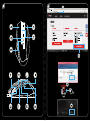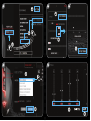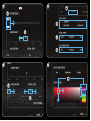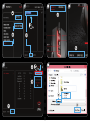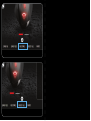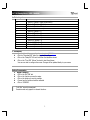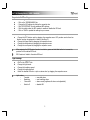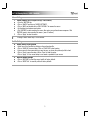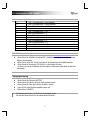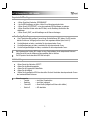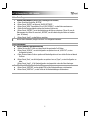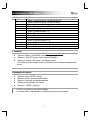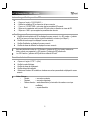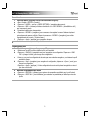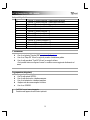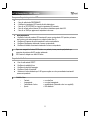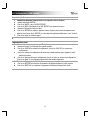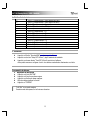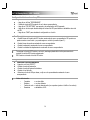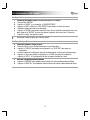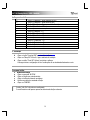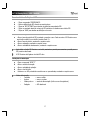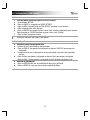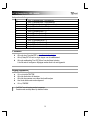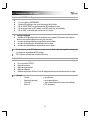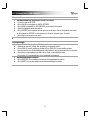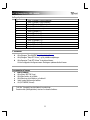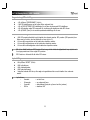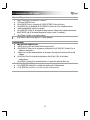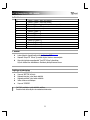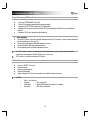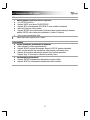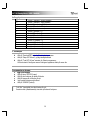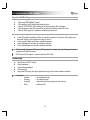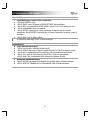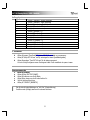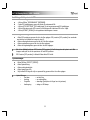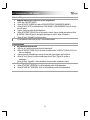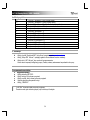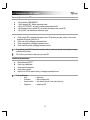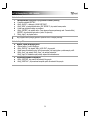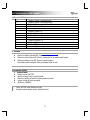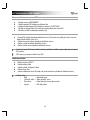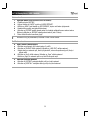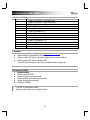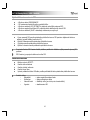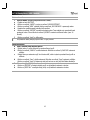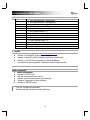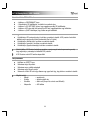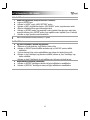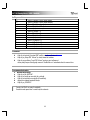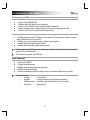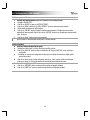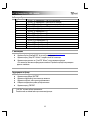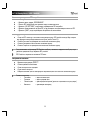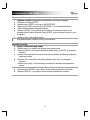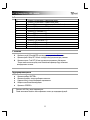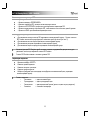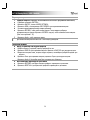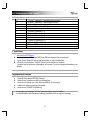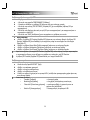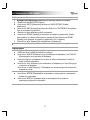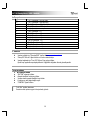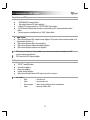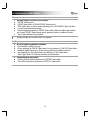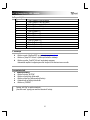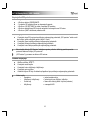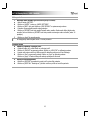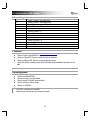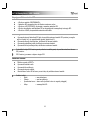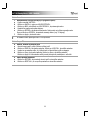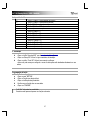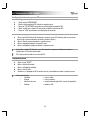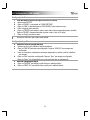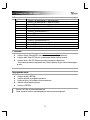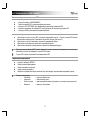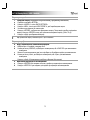Trust GXT 164 SIKANDA (21726) Manuale utente
- Categoria
- Topi
- Tipo
- Manuale utente
La pagina si sta caricando...
La pagina si sta caricando...
La pagina si sta caricando...
La pagina si sta caricando...
La pagina si sta caricando...
La pagina si sta caricando...
La pagina si sta caricando...
La pagina si sta caricando...
La pagina si sta caricando...
La pagina si sta caricando...
La pagina si sta caricando...
La pagina si sta caricando...
La pagina si sta caricando...
La pagina si sta caricando...
La pagina si sta caricando...

GXT 164 Gaming Mouse - USER’S MANUAL
10
1. Layout dei pulsanti
a
- Pulsante 1 (Funzione predefinita = pulsante sinistro del mouse)
b
- Pulsante 2 (Funzione predefinita = pulsante destro del mouse)
c
- Pulsante 3 (Funzione predefinita = clic centrale)
d
- Pulsante 4 (Funzione predefinita = DPI +)
e
- Pulsante 5 (Funzione predefinita = DPI -)
f
- Pulsante 6 (Funzione predefinita = 1)
g
- Pulsante 7 (Funzione predefinita = 2)
h
- Pulsante 8 (Funzione predefinita = 3)
i
- Pulsante 9 (Funzione predefinita = 4)
j
- Pulsante 10 (Funzione predefinita = 5)
k
- Pulsante 11 (Funzione predefinita = 6)
l
- Pulsante 12 (Funzione predefinita = 7)
m
- Pulsante 13 (Funzione predefinita = 8)
2. Installazione
a
b
c
d
- Aprire il browser Internet e andare su www.trust.com/21726/driver.
- Fare clic sul pulsante "Download EXE" per scaricare il software.
- Fare clic su "Setup-GXT 164.exe" e seguire la procedura di installazione guidata.
- Fare clic sulla scorciatoia "Trust GXT 164.exe" per avviare il software.
- Ora è possibile iniziare a configurare il mouse. Le modifiche verranno aggiornate direttamente nel
mouse.
Programmazione dei pulsanti
3.
a
b
c
d
e
Assegnazione di una funzione
- Fare clic sulla scheda ‘BUTTON’.
- Fare clic sulla funzione che si desidera assegnare.
- Fare clic sul pulsante che si desidera riassegnare.
- Scegliere come deve essere eseguita la funzione.
- Fare clic su ‘CONFIRM’.
“Left Click” non può essere riassegnato.
Execution mode appare solo sulle funzioni pertinenti.

GXT 164 Gaming Mouse - USER’S MANUAL
11
Frequenza di report e impostazioni DPI
4.
a
b
c
d
e
Impostazione DPI
- Fare clic sulla scheda ‘PERFORMANCE’.
- Modificare le impostazioni DPI facendo clic sulla relativa barra.
- Fare clic su ‘DPI SETTINGS’ per inserire le impostazioni DPI avanzate.
- Fare clic sul tasto sotto al numero DPI per attivare o disattivare questo livello DPI.
- Fare clic su ‘SAVE’ per aggiornare le impostazioni nel mouse.
5.
a
b
c
d
Altre impostazioni
- Modificare il valore di precisione DPI trascinando il cursore corrispondente. DPI precision può essere
una funzione e può essere assegnata a un pulsante (vedere Fase 3).
- Modificare la Frequenza di report trascinando il cursore corrispondente.
- Modificare l'Accelerazione trascinando il cursore corrispondente.
- Modificare la Velocità di scorrimento trascinando il cursore corrispondente.
Dopo aver assegnato la funzione DPI Precision a un pulsante, tenere premuto quel pulsante per
aumentare la precisione alla DPI precision selezionata.
DPI Precision è collegata a un livello DPI attivo.
Impostazioni della luce
6.
a
b
c
d
e
Modifica dell'effetto luminoso
- Fare clic sulla scheda ‘EFFECT’.
- Modificare la modalità di luce.
- Modificare la velocità di lampeggio.
- Modificare il livello di luminosità.
- Selezionare il colore desiderato per il LED oppure scegliere un colore personalizzato trascinando il
cursore corrispondente.
Modalità di luce:
o Costante = un colore fisso
o Lampeggiante = un colore lampeggiante
o Cambiamento di colore = modalità demo (luminosità e colori non regolabili)
o Spenta = LED disattivato

GXT 164 Gaming Mouse - USER’S MANUAL
12
Impostazioni delle macro
7.
a
b
c
d
e
f
Creazione di una macro (Memorizzazione di una sequenza di tasti nel software)
- Andare nella scheda ‘BUTTON’.
- Fare clic su ‘MACRO’, poi su ‘MACRO SETTINGS’.
- Fare clic su ‘NEW’ e fare doppio clic su ‘SELF DEFINE X’ per rinominare la macro.
- Impostare il ritardo tra un'azione e l'altra.
- Fare clic su ‘RECORD’ per iniziare a registrare la macro. A questo punto inserire la sequenza macro
preferita. Fare di nuovo clic su ‘RECORD’ per interrompere la registrazione della macro. (max. 34 azioni).
- Fare clic su ‘Apply’ per salvare la macro.
Per assegnare una macro, seguire la Fase 3 del presente manuale.
Impostazioni dei profili
8.
a
b
c
d
Selezionare, salvare o caricare un profilo
- Selezionare uno dei 5 profili facendo clic su quello preferito.
- Fare clic su ‘SAVE AS’ per salvare una configurazione, fare clic su ‘LOAD FILE’ per caricare una
configurazione.
- Inserire un nome per la configurazione del mouse che si desidera salvare oppure scegliere il profilo
preferito da caricare.
- Fare clic su ‘Save’ per salvare una configurazione, fare clic su ‘Open’ per caricare una configurazione.
- Fare clic su ‘Apply’ La configurazione del mouse è stata salvata o aggiornata.
9.
a
b
Ripristino delle impostazioni di default
- Fare clic su ‘RESTORE’ per ripristinare le impostazioni di fabbrica ed eliminare il profilo corrente.
- Fare clic su ‘RESET ALL’ per ripristinare le impostazioni di fabbrica ed eliminare tutti i profili.
La pagina si sta caricando...
La pagina si sta caricando...
La pagina si sta caricando...
La pagina si sta caricando...
La pagina si sta caricando...
La pagina si sta caricando...
La pagina si sta caricando...
La pagina si sta caricando...
La pagina si sta caricando...
La pagina si sta caricando...
La pagina si sta caricando...
La pagina si sta caricando...
La pagina si sta caricando...
La pagina si sta caricando...
La pagina si sta caricando...
La pagina si sta caricando...
La pagina si sta caricando...
La pagina si sta caricando...
La pagina si sta caricando...
La pagina si sta caricando...
La pagina si sta caricando...
La pagina si sta caricando...
La pagina si sta caricando...
La pagina si sta caricando...
La pagina si sta caricando...
La pagina si sta caricando...
La pagina si sta caricando...
La pagina si sta caricando...
La pagina si sta caricando...
La pagina si sta caricando...
La pagina si sta caricando...
La pagina si sta caricando...
La pagina si sta caricando...
La pagina si sta caricando...
La pagina si sta caricando...
La pagina si sta caricando...
La pagina si sta caricando...
La pagina si sta caricando...
La pagina si sta caricando...
La pagina si sta caricando...
La pagina si sta caricando...
La pagina si sta caricando...
La pagina si sta caricando...
La pagina si sta caricando...
La pagina si sta caricando...
La pagina si sta caricando...
La pagina si sta caricando...
La pagina si sta caricando...
La pagina si sta caricando...
La pagina si sta caricando...
La pagina si sta caricando...
La pagina si sta caricando...
La pagina si sta caricando...
La pagina si sta caricando...
La pagina si sta caricando...
La pagina si sta caricando...
La pagina si sta caricando...
La pagina si sta caricando...
La pagina si sta caricando...
La pagina si sta caricando...
-
 1
1
-
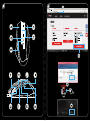 2
2
-
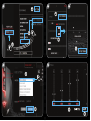 3
3
-
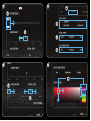 4
4
-
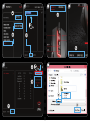 5
5
-
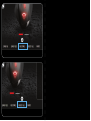 6
6
-
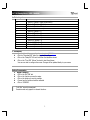 7
7
-
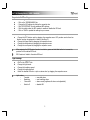 8
8
-
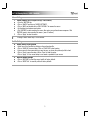 9
9
-
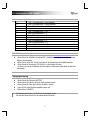 10
10
-
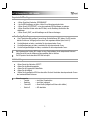 11
11
-
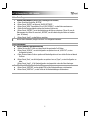 12
12
-
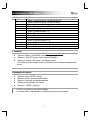 13
13
-
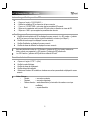 14
14
-
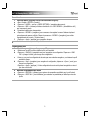 15
15
-
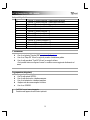 16
16
-
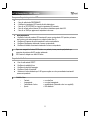 17
17
-
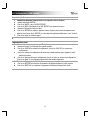 18
18
-
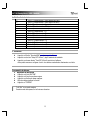 19
19
-
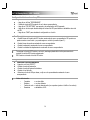 20
20
-
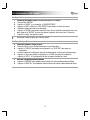 21
21
-
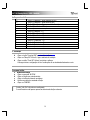 22
22
-
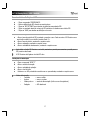 23
23
-
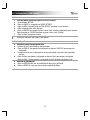 24
24
-
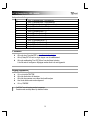 25
25
-
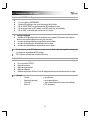 26
26
-
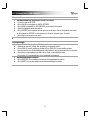 27
27
-
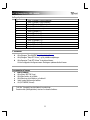 28
28
-
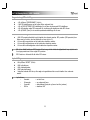 29
29
-
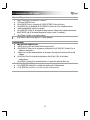 30
30
-
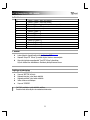 31
31
-
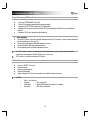 32
32
-
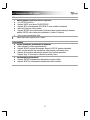 33
33
-
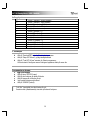 34
34
-
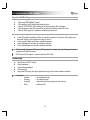 35
35
-
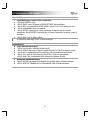 36
36
-
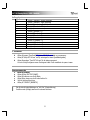 37
37
-
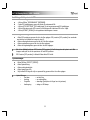 38
38
-
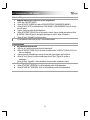 39
39
-
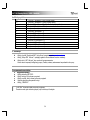 40
40
-
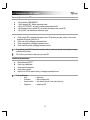 41
41
-
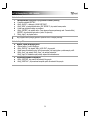 42
42
-
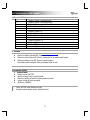 43
43
-
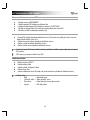 44
44
-
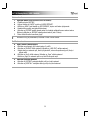 45
45
-
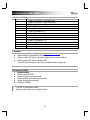 46
46
-
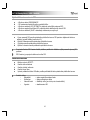 47
47
-
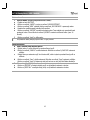 48
48
-
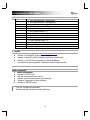 49
49
-
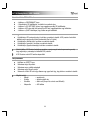 50
50
-
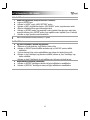 51
51
-
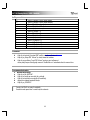 52
52
-
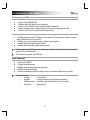 53
53
-
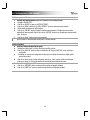 54
54
-
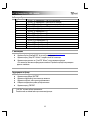 55
55
-
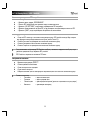 56
56
-
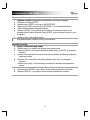 57
57
-
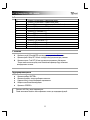 58
58
-
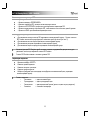 59
59
-
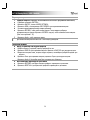 60
60
-
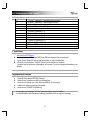 61
61
-
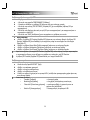 62
62
-
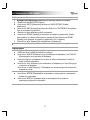 63
63
-
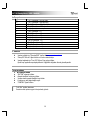 64
64
-
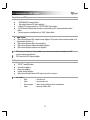 65
65
-
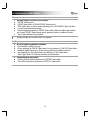 66
66
-
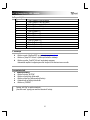 67
67
-
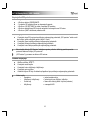 68
68
-
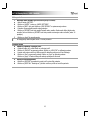 69
69
-
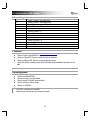 70
70
-
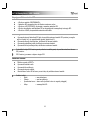 71
71
-
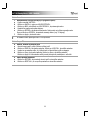 72
72
-
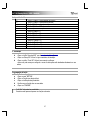 73
73
-
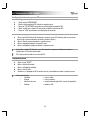 74
74
-
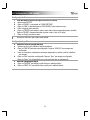 75
75
-
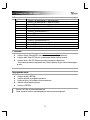 76
76
-
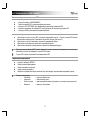 77
77
-
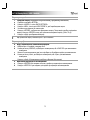 78
78
Trust GXT 164 SIKANDA (21726) Manuale utente
- Categoria
- Topi
- Tipo
- Manuale utente
in altre lingue
- English: Trust GXT 164 SIKANDA (21726) User manual
- français: Trust GXT 164 SIKANDA (21726) Manuel utilisateur
- español: Trust GXT 164 SIKANDA (21726) Manual de usuario
- Deutsch: Trust GXT 164 SIKANDA (21726) Benutzerhandbuch
- русский: Trust GXT 164 SIKANDA (21726) Руководство пользователя
- Nederlands: Trust GXT 164 SIKANDA (21726) Handleiding
- português: Trust GXT 164 SIKANDA (21726) Manual do usuário
- slovenčina: Trust GXT 164 SIKANDA (21726) Používateľská príručka
- dansk: Trust GXT 164 SIKANDA (21726) Brugermanual
- čeština: Trust GXT 164 SIKANDA (21726) Uživatelský manuál
- polski: Trust GXT 164 SIKANDA (21726) Instrukcja obsługi
- svenska: Trust GXT 164 SIKANDA (21726) Användarmanual
- Türkçe: Trust GXT 164 SIKANDA (21726) Kullanım kılavuzu
- suomi: Trust GXT 164 SIKANDA (21726) Ohjekirja
- română: Trust GXT 164 SIKANDA (21726) Manual de utilizare
Documenti correlati
-
Trust 17051 Scheda dati
-
Trust GXT 148 Manuale utente
-
Trust GXT 23 Manuale utente
-
Trust GXT 31 Manuale utente
-
Trust 22991 Manuale utente
-
Trust GXT IDON PC Laptop RGB Manuale utente
-
Trust GXT 32s Gaming Mouse Manuale utente
-
Trust GXT 32 Gaming Mouse Manuale utente
-
Trust GXT 890 Manuale utente
-
Trust GXT 890 Manuale utente